

By Adela D. Louie, Son Güncelleme: 19/07/2024
YouTube Premium aboneliğinizin süresi doldu ve istenmeyen reklamlardan bıktınız mı? Yolculuklarda ve kamplarda en sevdiğiniz müziği çalacak internet erişiminiz yok mu? Yoksa yükselen faturalar yüzünden meteliksiz misiniz? Peki, işte bunun yolları Mac'te YouTube'dan ses çıkarma Müziğinizi ve favori podcast deneyiminizi çevrimdışı ve reklamsız romantikleştirmenize yardımcı olmak için.
En önemli eğlence platformlarından biri olan YouTube, işlerin nasıl yapılacağına dair eğitimlerden video podcast'lere, müziğe, film müziklerine ve sesli kitaplara kadar hayatımızda önemli bir rol oynuyor. Ancak internet erişimi olmadan, aboneliğinizi almadığınız sürece çevrimdışı oynamak mümkün değildir, bu da aylık harcamalarınıza eklenecektir. Bu makalede size nasıl çıkarılacağını veya çıkarılacağını göstereceğiz. YouTube'dan ses kaydetme Mac'te 3 şekilde.
Bölüm 1: Ekran Kaydı Uygulamasını Kullanarak Mac'te Youtube'dan Ses Nasıl ÇıkarılırBölüm 2. VLC Player aracılığıyla Mac'teki YouTube'dan Sesi ÇıkarmaBölüm 3: Çevrimiçi Aracı kullanarak Mac'teki YouTube'dan ses çıkarın4. Bölüm: Sonuç
Doğru duydun! Herhangi bir komplikasyon veya kapsamlı prosedür olmadan Mac'te YouTube'dan ses çıkarma yeteneğine sahip yazılım size yardımcı olabilir. Mac'inize kolayca indirilebilen bir dizi uygulama arasından doğru olanı seçtiğinizden emin olun. FoneDog Ekran Kaydedici.
Bu uygulama size yardımcı olacaktır Mac'te herhangi bir sesi çıkarın. Bunun yanı sıra, ekran kaydı ve filigransız bir web kamerası, ekranın herhangi bir bölümünün özel olarak kaydedilmesi, yerleşik sıkıştırma özelliği ile uzun YouTube videolarının boyutunun en aza indirilmesi ve çok daha fazlasını sunar. İşte nasıl:
Bedava indir
Windows için
Bedava indir
Normal Mac'ler için
Bedava indir
M1, M2, M3 için
FoneDog Screen Recorder'ı Mac'inize indirin ve uygulamayı açın.
Uygulamanın önsözünde sizi seçeneklere yönlendiren “Ses Kaydedici” düğmesini tıklayın.
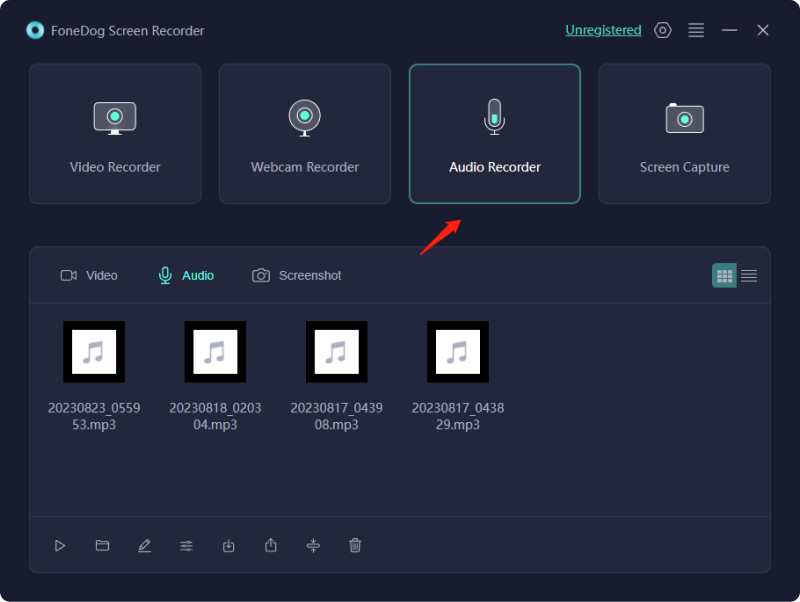
Bu uygulamayla, ister sistem sesi olsun, isterse takılı mikrofon olsun, hangi sesi kaydetmek istediğinizi seçme özgürlüğüne sahipsiniz. Mac'te YouTube'dan ses çıkarmak için "Sistem Sesi ve Mikrofon"u tıklayarak sistem sesini kaydetmeniz gerekir.
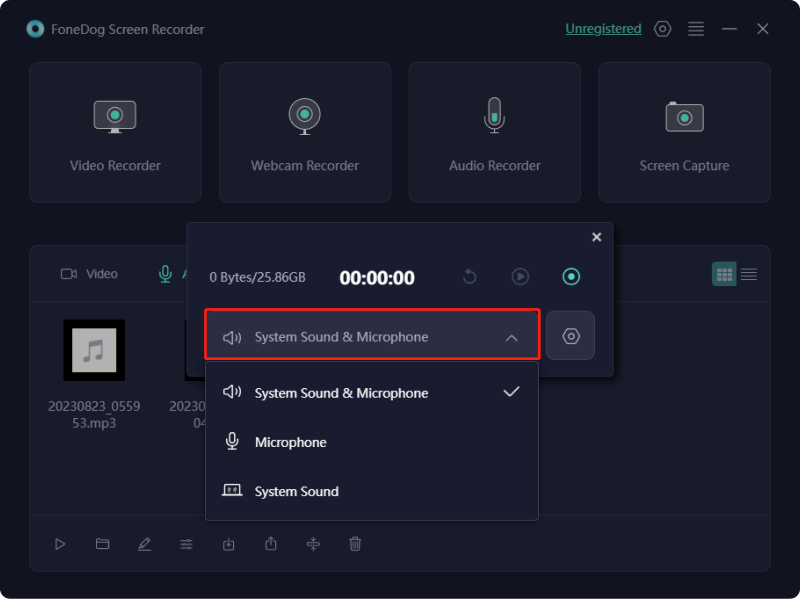
Git YouTube Sesi çıkarmak ve oynatmak istediğiniz video. Oynatılırken uygulamadaki "Kaydı Başlat" düğmesine kolayca tıklayabilirsiniz. Endişelenmeyin çünkü uygulama, diğer varsayılan ekran kaydediciden farklı olarak YouTube video sesini çevredeki seslerden izole eder.
VLC Player, Mac'te YouTube'dan ses çıkarmak için kullanılan başarılı yazılım programlarından biridir. Ancak YouTube'u Mac'te kullanmak için lisans gerekir ve yalnızca telif hakkı olmayanlar indirilebilir. Ayrıca karmaşık bir işlemdir (teknolojiden anlamayanlar için tamamen rahatsızlık verici).
Mac veya MacBook'ta VLC Player'ı açın, ardından “Dosya”ya tıklayın > “Ağı Aç”a dokunun
İstediğiniz YouTube URL'sini aldıktan sonra kopyalayıp VLC analiz kutusuna yapıştırın. Ardından “Aç” düğmesine basın; VLC, YouTube videosunu analiz etmeye başlayacaktır.
Not: Belirli videolar için belirli VPN hizmetlerine ihtiyaç duyan bazı ülkeler vardır. Ülkeniz videoya erişemiyorsa bölgeniz YouTube videosunu desteklemiyorsa bir VPN etkinleştirmeyi deneyebilirsiniz.
Video analizi tamamlandığında “Windows”u açın > “Medya bilgileri…” seçeneğini seçin
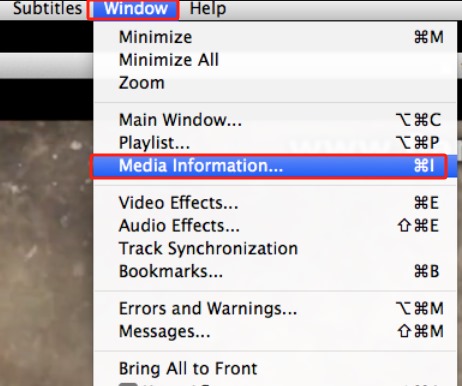
“Konum”dan tam URL'yi seçin ve kopyalayın. Not: YouTube'un URL'si eksik olan bazı sürümleri vardır, ancak bunu dert etmeyin.
Safari tarayıcısını kullanarak kopyalanan YouTube URL'sini açın > YouTube videosunu tıklayın > "Videoyu Farklı Kaydet" > dosya hedefini seçin.
VLC video dönüştürme özelliğini kullanarak, VLC yazılımına gidin > “Medya”ya gidin ve “Dönüştür”e dokunun > “Profil Seçin” altında istediğiniz ses formatını (örneğin MP3) seçin.
Kulağa karmaşık geliyor, değil mi? VLC kullanarak Mac'te YouTube'dan sesin nasıl çıkarılacağı hakkında. Ayrıca beklendiği gibi tüm video türlerinde çalışmayabilir. Denemeniz için daha fazla seçenek var!
Çevrimiçi Araçlar, yazılımı yüklemeden Mac'te YouTube'dan ses çıkarmak için biraz kullanışlıdır. Safari'yi kullanarak bunlara kolayca erişebilir ve önerilen siteleri yazmanız yeterlidir (örneğin, YouTube'dan MP3'e). İşte nasıl:
Varsayılan tarayıcınızı açın ve arama paneline "YouTube'dan MP3'e" yazın. İşiniz bittiğinde tercih ettiğiniz siteyi seçin (örneğin: YTMP3.cc).
Siteye tıklayın ve istediğiniz YouTube URL'sini sekme çubuğuna yapıştırın > MP3 veya MP3 arasında "MP4"ü seçin"
“MP3”ü seçtikten sonra > “Dönüştür”e tıklayın. Videoyu dönüştürmek için bir süre bekleyin; internet hızınıza bağlı olarak biraz zaman alabilir. Tamamlandığında, dönüştürülen videoyu “İndir” seçeneğine tıklayarak indirin.
Not: Güvenilmeyen web sitelerinden indirme yapmak, bilgisayar virüslerinin bulaşması gibi bazı sorunlara yol açabilir. Diğer siteler de Mac'inizin performansını etkileyebilecek kötü amaçlı yazılım yayabilir.
Çevrimiçi YouTube Ses Çıkarıcı alternatif bir araç olabilir; ancak seçici olmanızı ve uygun ve güvenli siteleri seçmenizi gerektirir. Ayrıca pek çok şey var MP3 indiriciler var, bu da sizi bunaltıyor. Ancak Mac'te YouTube'dan ses çıkarmanın kesinlikle PC'lerinizi kurtaracak başka yolları da vardır.
İnsanlar ayrıca okur4 Yol: YouTube Mac'ten Ses Nasıl İndirilir [2024]YouTube'u MP3 Zil Sesine Dönüştürme (iPhone ve Android)
Güvenilir ve güvenilir bir ortam seçmek Mac'te YouTube'dan ses çıkarma ürettiği sesin kalitesinin iyi olup olmadığını belirleyen en önemli faktörlerden biridir. Bunun dışında profesyonel araçların yardımıyla FoneDog Ekran Kaydedici Güvenilmez bağlantılardan kötü amaçlı yazılım ve virüs indirme ve diğer yazılımları kullanan sıkıcı işlemlerden bunalma riskini en aza indirir. Sadece birkaç tıklamayla istediğiniz sese zaten sahip olabilirsiniz.
Hinterlassen Sie einen Kommentar
Yorumlamak
Ekran kaydedicisi
Ekranınızı web kamerası ve ses ile yakalamak için güçlü ekran kaydedim yazılımı.
Popüler makaleler
/
BİLGİLENDİRİCİLANGWEILIG
/
basitKOMPLİZİERT
Vielen Dank! Merhaba, Sie die Wahl:
Excellent
Değerlendirme: 4.7 / 5 (dayalı 79 yorumlar)